
Neste artigo
Jailbreaking refere-se ao processo de contornar as restrições de um dispositivo para adicionar aplicativos ou recursos que o fabricante normalmente restringe. Se você está se perguntando se pode fazer o jailbreak de um dispositivo Roku, a resposta curta é não, porque o Roku usa um software de sistema fechado. No entanto, algumas soluções alternativas permitirão que você reproduza conteúdo adicional em seu Roku. Este artigo cobre alternativas de desbloqueio do Roku, incluindo espelhamento de tela, transmissão, uso do aplicativo móvel Roku e reprodução de conteúdo de uma rede local ou unidade USB.
Espelhamento de tela com um dispositivo Android ou Windows
Se você tiver um dispositivo Android ou Windows, use o espelhamento de tela para exibir o que quer que esteja na tela do seu dispositivo, incluindo telas de aplicativos, vídeos e muito mais. Dependendo do fabricante do seu dispositivo, o espelhamento de tela também pode ser referido como Smart View, Quick Connect, SmartShare, AllShare Cast, Wireless Display, Espelhamento de tela, HTC Connect, Screen Casting ou Cast.
-
No menu principal do Roku, navegue até Definições.

-
Role para baixo até Sistemae, em seguida, selecione O espelhamento de tela da coluna da direita.

-
Selecione Modo de espelhamento de tela.
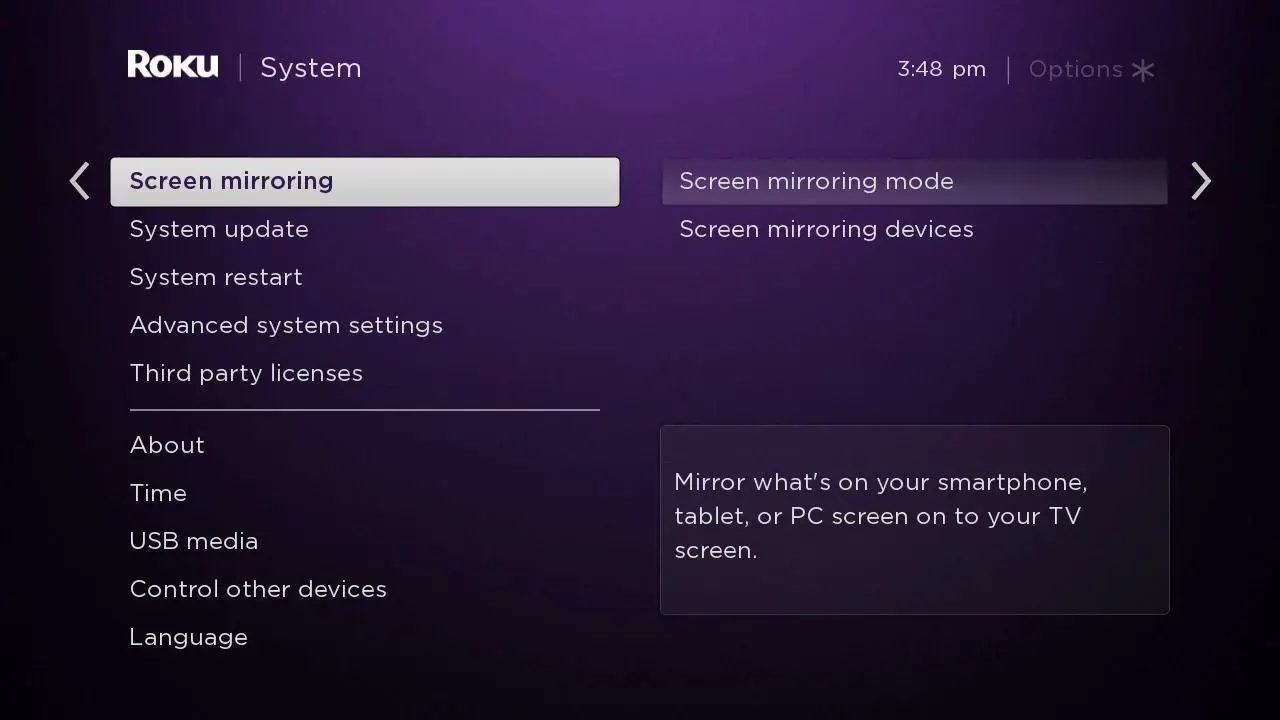
Enquanto o espelhamento de tela está ativo, você não pode executar outras tarefas em seu smartphone. Se você tocar em outro aplicativo ou ícone, o conteúdo irá parar de ser reproduzido.
-
Selecione Mensagem.
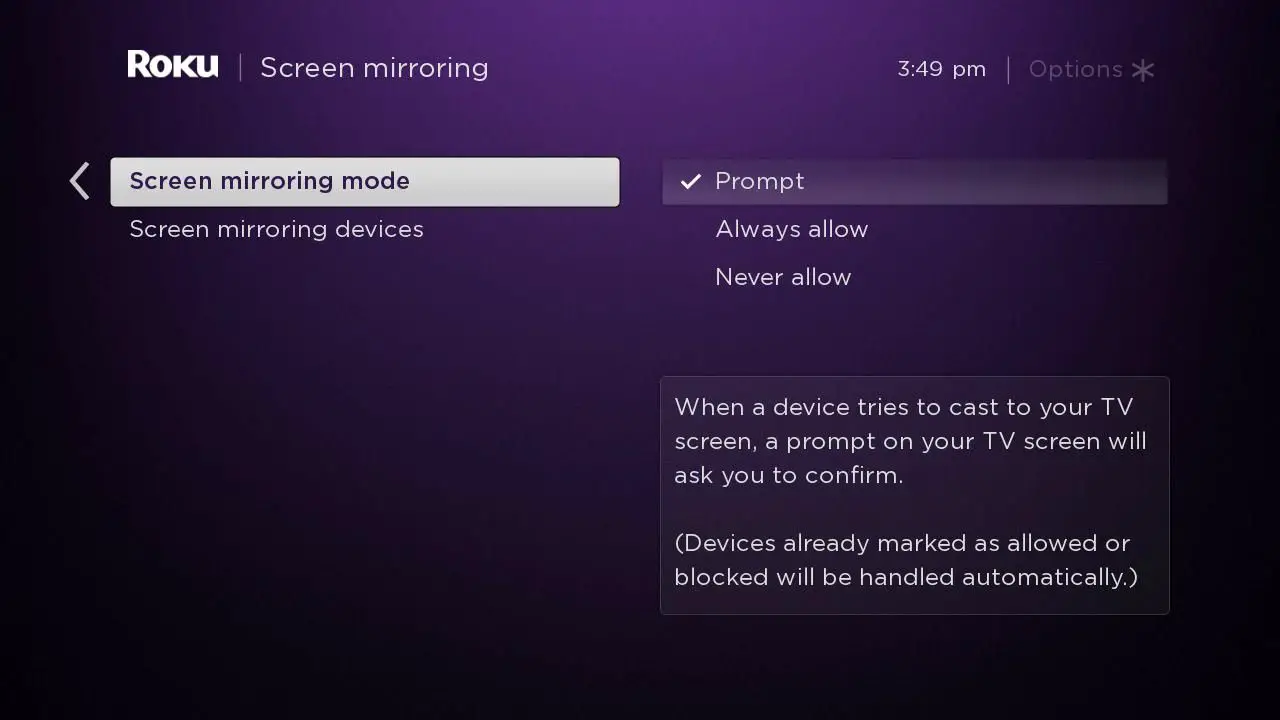
Outras opções incluem Sempre permitir, que permite que os dispositivos se conectem imediatamente e Nunca permitir, que bloqueia a conexão de qualquer dispositivo.
-
Vou ao Definições área do seu dispositivo Android ou Windows e toque em Exibição.
-
Role para baixo e selecione Display sem fio.
-
Selecione seu Roku.

-
Agora você verá o conteúdo do seu dispositivo na TV equipada com Roku. O espelhamento de tela tradicional para um Roku não é compatível com dispositivos iOS, mas há vários aplicativos para baixar em seu Mac ou dispositivo iOS, como Mirror for Roku, que permitem a funcionalidade de espelhamento de tela.
Transmissão de tela
Outra alternativa de desbloqueio de Roku é o elenco. Você precisará de um dispositivo Android ou iOS e um aplicativo compatível com transmissão, como Netflix ou YouTube. Os aplicativos compatíveis com o Cast exibem o logotipo do elenco próximo ao topo da tela do aplicativo. Funciona assim: o conteúdo transmitido não exibe barras de menu do telefone ou ícones de status. Ao contrário do espelhamento de tela, é possível realizar outras tarefas, ou até desligar o telefone, durante a transmissão.
-
Certifique-se de que o canal de streaming que você deseja transmitir esteja instalado em seu Roku. Você não precisa abrir este aplicativo em seu Roku; ele só precisa ser instalado.
-
No seu dispositivo móvel, abra o aplicativo que você deseja transmitir e selecione o ícone de transmissão.
-
Selecione seu dispositivo Roku.
-
O aplicativo exibirá uma mensagem de que está se conectando ao seu dispositivo Roku e, em seguida, o aplicativo começará a ser reproduzido automaticamente na TV equipada com Roku.

Jogue no Roku
Outra solução alternativa para o jailbreak é o recurso Play on Roku, que está disponível no aplicativo móvel Roku para iOS e Android. Com o Play on Roku, exiba fotos e vídeos ou envie música para sua TV equipada com Roku. Este recurso é compatível com os formatos JPG, PNG, MP4, MOV, M4V, MP3 e M4A. Antes de começar, certifique-se de baixar o aplicativo móvel Roku para o seu dispositivo e conectar o Roku. O jogo no Roku não pode ser usado com aplicativos como Netflix, YouTube ou Kodi.
-
Selecione Dispositivos no menu inferior do aplicativo móvel Roku.
-
Selecione seu dispositivo Roku.
-
Toque em meios de comunicação ícone para iniciar o Play no Roku.

-
Selecione Música, Fotos, ou Vídeos.
-
Toque Dar acesso para permitir que Roku acesse suas fotos e vídeos. Quando solicitado, toque em OK para dar acesso à sua biblioteca de fotos.
-
Se você selecionou Fotos, toque no álbum que deseja exibir.

-
Toque em Jogar botão da parte inferior. Suas fotos serão exibidas na TV.

Reproduza conteúdo de um PC, servidor de mídia ou unidade USB
Use um smartphone e seu dispositivo de streaming Roku para reproduzir conteúdo armazenado em um PC ou servidor de mídia com o canal Roku Media Player, que está pré-instalado em seu dispositivo de streaming Roku. Este aplicativo foi projetado para reproduzir músicas, fotos e vídeos de PCs e servidores de mídia na mesma rede doméstica. Veja como funciona: Roku Media Player é compatível com muitas plataformas de software de servidor de mídia, incluindo PlayOn, Plex, Serviio, Tversity, Twonky e Windows Meda Player.
-
Abra o Roku Media Player.

-
No Seleção de tipo de mídia tela, selecione Tudo, Vídeo, Áudio, ou foto.
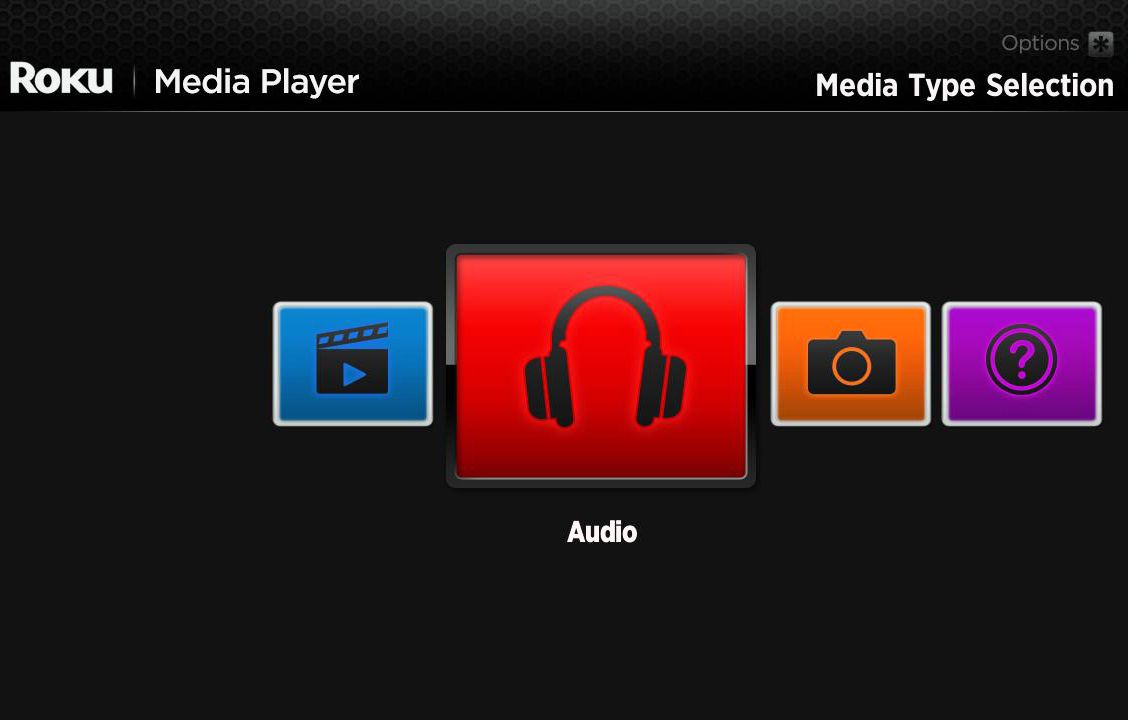
-
Selecione seu reprodutor de mídia.
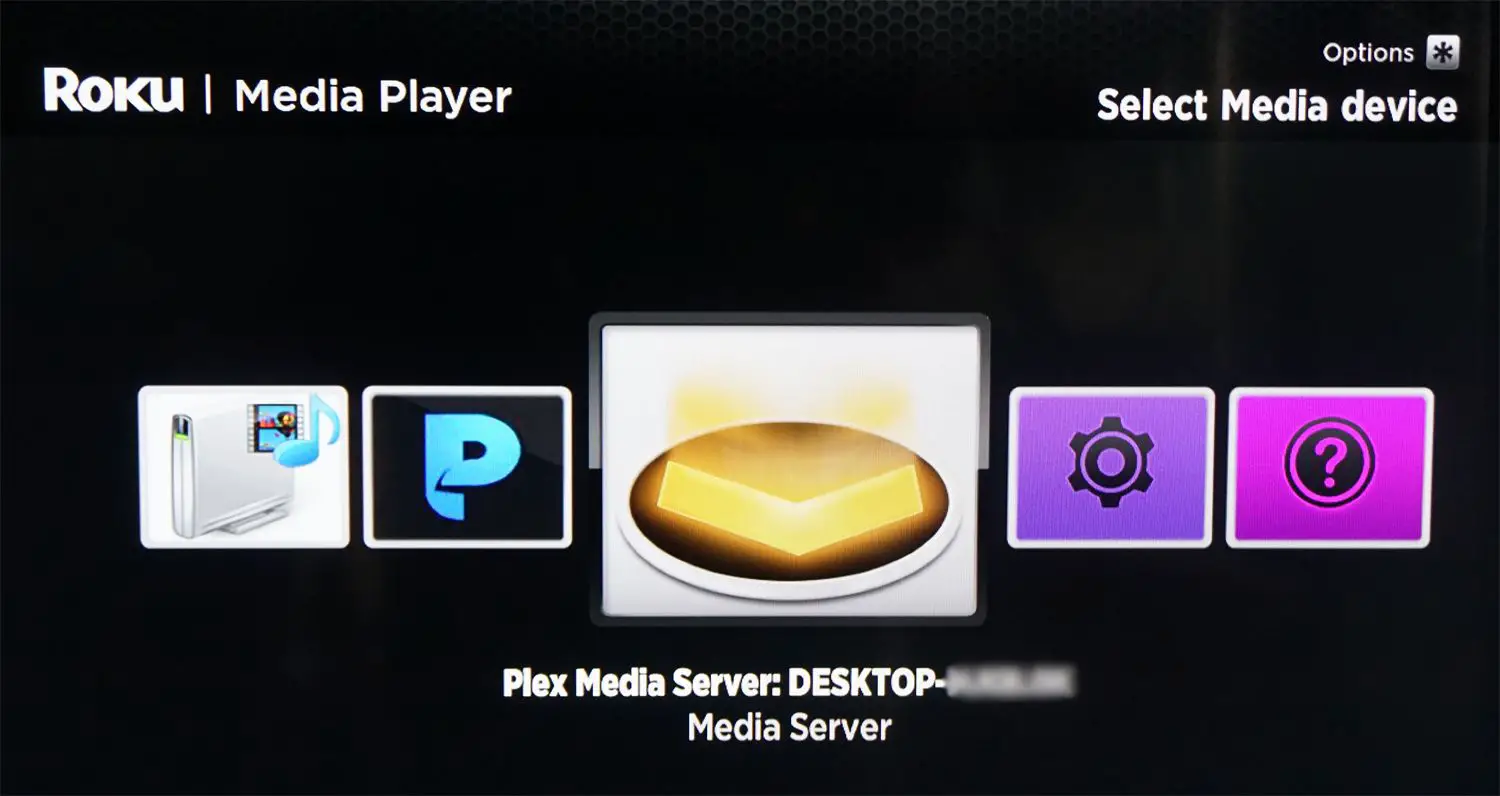
-
Em uma pasta, encontre o conteúdo que deseja reproduzir.
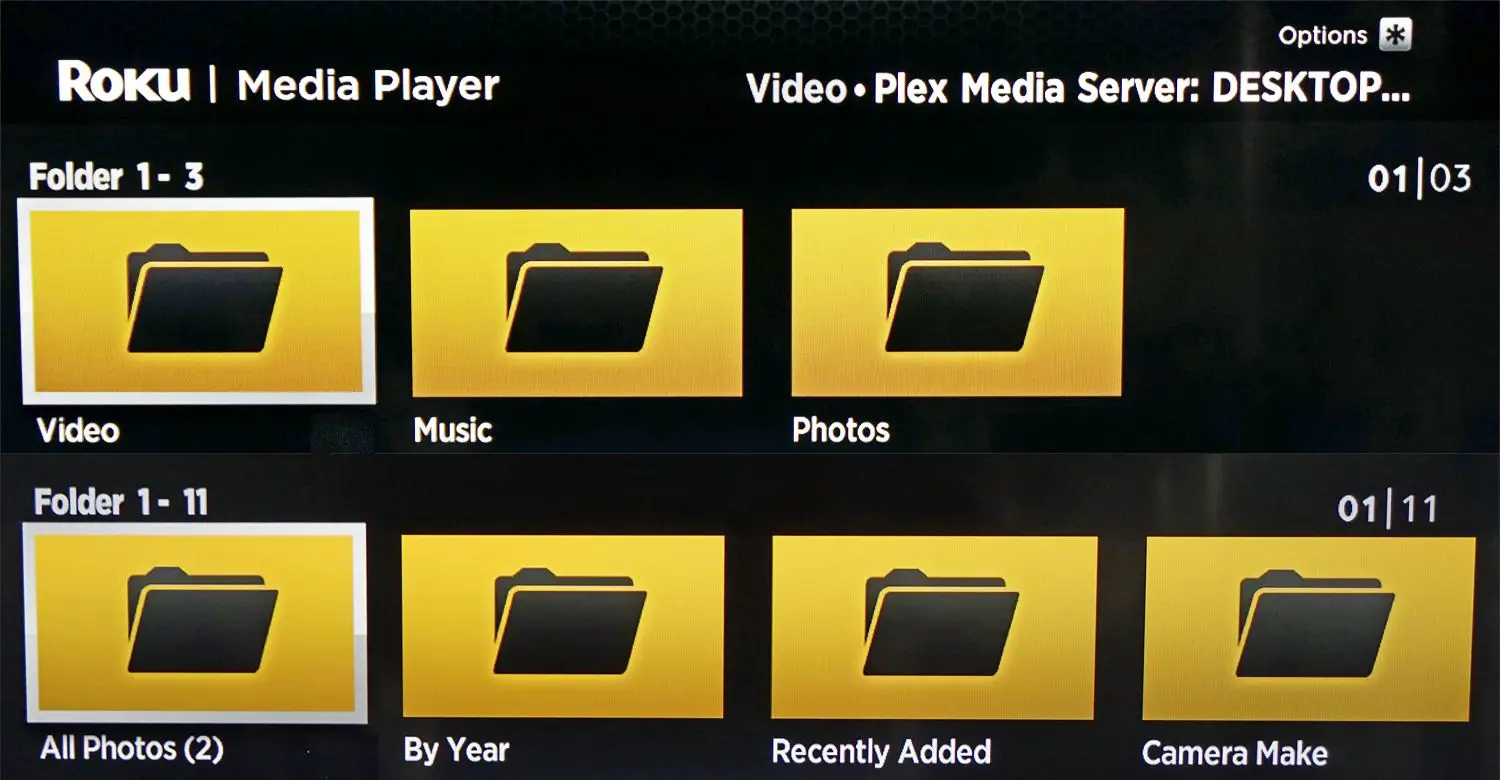
Se o conteúdo estiver em um formato de arquivo não compatível, você não o verá.
-
aperte o OK ou Jogar botão no controle remoto Roku. Use os controles remotos para navegar em sua mídia, incluindo reproduzir, pausar, retroceder e avançar. No entanto, nem todos os tipos de arquivo oferecem suporte a todos os controles.
-
Para interromper a reprodução do Roku Media Player, pressione o botão de volta botão no controle remoto Roku.
Usando o Roku Media Player com uma unidade USB
Para usar o Roku Media Player com uma fonte USB, você precisará de um dispositivo Roku com uma porta USB, como um Roku Ultra. Insira a unidade USB e abra o Roku Media Player. Você verá e selecionará um ícone de unidade USB e, em seguida, explorará sua mídia para escolher o que deseja exibir.
